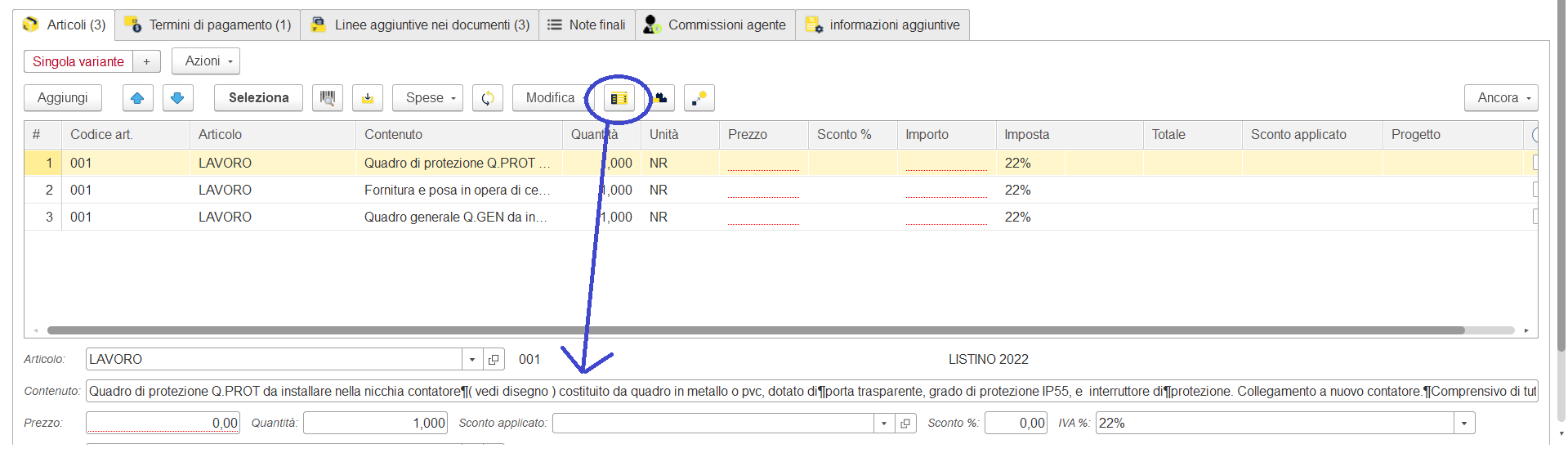Caricamento capitolati / Computi metrici
Per aziende che operano nel settore degli appalti (pubblici e non) una funzionalità interessante del software gestionale è quella di Caricamento capitolati (e computi metrici). Un Capitolato (oppure un Computo metrico) può essere importato da foglio excel (o altro foglio di calcolo) permettendo di generare con pochi click un preventivo.
La funzionalità per il caricamento capitolati da fogli di calcolo
La funzionalità che permette di caricare i capitolati si trova nel modulo vendite nella sezione servizio alla voce "Caricatore capitolati". Premendo sulla voce del menu si potrà accedere alla funzionalità che permetterà di leggere i fogli excel e di caricare il capitolato. Questa funzionalità memorizza le ultime opzioni selezionate dall'utente in modo da velocizzarne l'uso. Si tratta di una funzionalità che può essere a richiesta personalizzata in base alle specifiche esigenze dell'azienda.
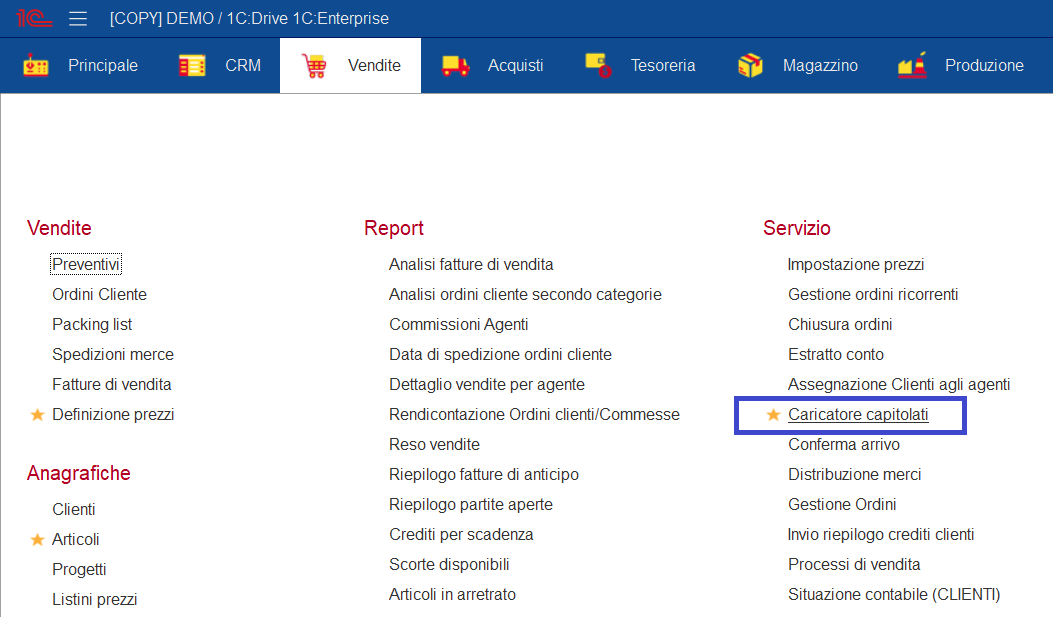
Interfaccia della funzionalità
Partiamo prima di tutto con il presentare l'interfaccia di questa funzionalità. Abbiamo sostanzialmente due sezioni:
- Sezione per la lettura ed il riconoscimento del file excel
- Sezione tabellare per la successiva generazione del preventivo
Sotto vediamo un esempio di come si presenta la schermata all'apertura, prima di aver selezionato il documento da caricare. Notare i campi dove inserire la colonna di riferimento. Allo stesso modo, una volta selezionato, il file excel sarà visibile nella finestra di dialogo.
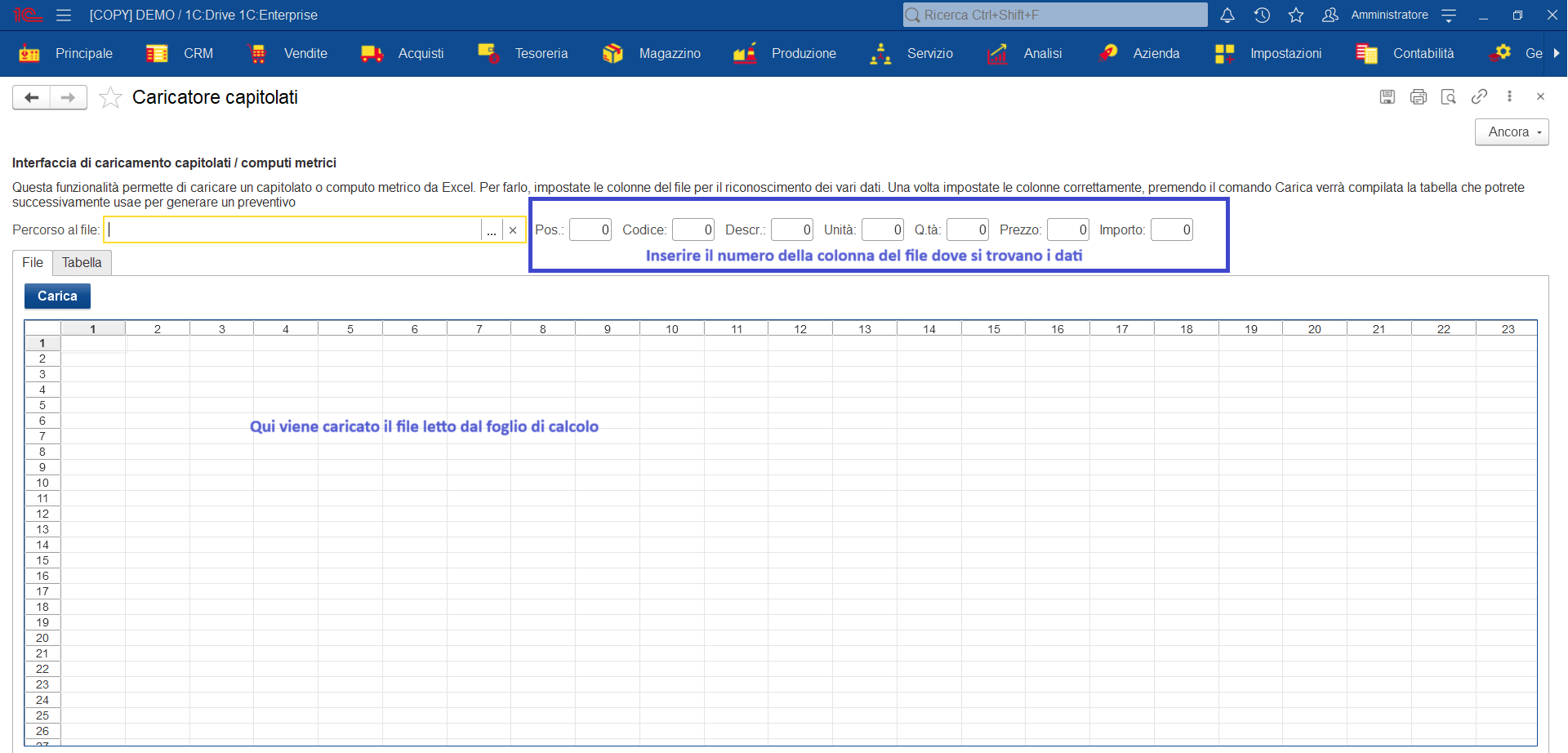
Come importare un capitolato / computo metrico nel gestionale
I passaggi per importare un file di capitolato (o computo metrico sono i seguenti):
- Selezionare e caricare il file
- Impostare le colonne in base alla struttura del file
- Importare i dati in forma tabellare
- Mappare gli articoli
- Generare il preventivo
Vediamo i vari passaggi.
Selezionare il file da importare
La prima operazione da fare è molto semplice. Selezionate il file da importare. Il gestionale riconoscerà i campi e lo troverete pre-caricato. Non serve modificare il file o eliminare info, il gestionale sarà in grado di leggerlo ed interpretare i dati dopo la mappatura. IMPORTANTE: il file deve essere chiuso (non aperto) prima di importarlo per evitare blocchi.
Mappare le colonne in base alla struttura del file
Una volta selezionato il file, lo troverete visibile nella finestra di dialogo. Dovrete a questo punto "mappare" le informazioni inserendo nella riga specifica la colonna relativa del file. Ogni file può essere infatti diverso da un altro e contenere o meno alcune informazioni. Per informazioni non presenti o che non volete caricare basta inserire 0 o non inserire nulla nella relativa colonna.

Importare il file in forma tabellare
Una volta impostate le colonne, potrete importarla in formato tabellare. I campi verranno letti e le descrizioni saranno raggruppate. Per importare basta premere "Carica". Il gestionale chiederà di confermare l'operazione prima di procedere perchè i dati tabellari saranno eliminati. E' possibile ricaricare quante volte si vuole l'excel senza che vengano modificati dati o creati documenti. Potete quindi cercare di capire la corretta mappatura dati.
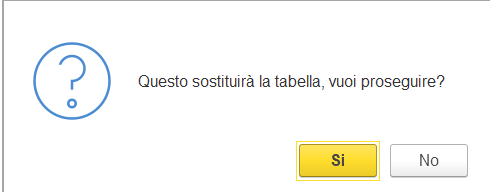
Mappare gli articoli
Passeremo così alla visione tabellare del dato. La descrizione sarà raggruppata ed avremo i vari quantitativi. La fase successiva dipende dall'azienda e da come gestisce i propri articoli. E' possibile richiedere l'impostazione di articoli predefiniti. Nella versione standard sarà l'utente che dovrà procedere alla mappatura degli articoli. La mappatura può essere fatta a livello di righe selezionando lo specifico articolo, oppure in maniera massiva selezionando più righe e premendo "Imposta articolo". Una volta impostato l'articolo, la riga sarà impostata come selezionata.
A piacimento si possono anche inserire info come i prezzi. Tali info saranno poi caricate nel preventivo.

Generare il preventivo
Una volta mappati gli articoli si potrà procedere con la generazione del preventivo. Per farlo basta premere il tasto "genera preventivo". Verranno importate tutte le righe selezionate. E' possibile anche selezionare righe per le quali non abbiamo indicato l'articolo, l'articolo dovrà essere impostato a livello di preventivo. Una volta generato il preventivo potremo usare le funzionalità standard del gestionale per verificare la profittabilità, i listini e fare le proprie considerazioni. IMPORTANTE: si consiglia (vedere foto) di attivare la visione dell dettaglio linee per poter leggere le info nel contenuto.